Win11如何把d盤空間分給c盤|Win11將d盤空間分給c盤
- 2022-01-27 09:52:43 分類:幫助
有些Win11用戶,在分區的時候,c盤空間分小了,導致電腦經常提示空間不足,所以想把d盤的空間分給c盤,但是不知道怎么操作,這篇文章是本站給大家帶來的Win11把d盤空間分給c盤方法。

首先,要確認C盤,D盤都是在同個磁盤上的分區,而且C盤和D盤要相鄰,不能隔開1個或多個磁盤分區,同時還得有卷標
1、首先,桌面右鍵點擊此電腦,在打開的菜單項中,選擇管理;
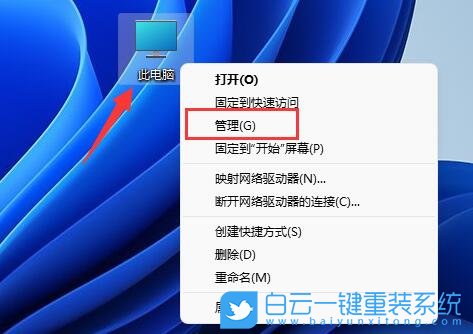
2、計算機管理窗口,點擊存儲下的磁盤管理;
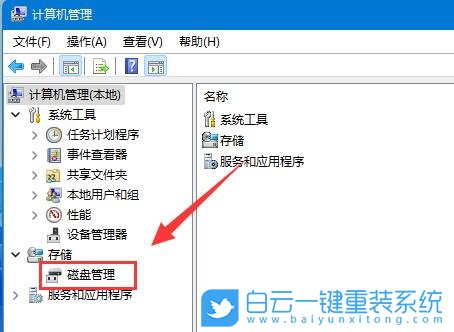
3、右鍵d盤,在打開的菜單項中,選擇刪除卷(需要備份好該分區資料);
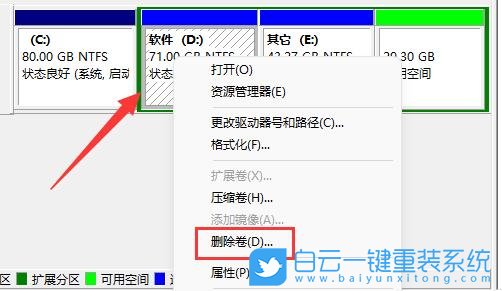
4、刪除 簡單卷提示,刪除此卷將清除其上的所有數據。請在刪除之前備份所有希望保留的數據。你想繼續嗎?沒問題的話,點擊是即可;
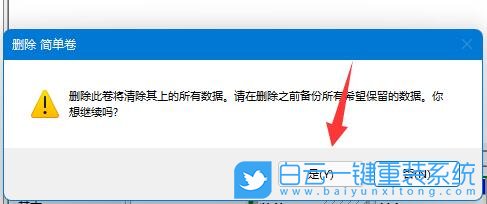
5、刪除后,右鍵點擊c盤,在打開的菜單項中,選擇擴展卷;
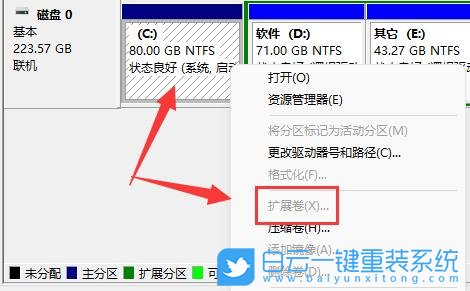
6、進入擴展卷向導,保持默認設置,點擊下一頁;
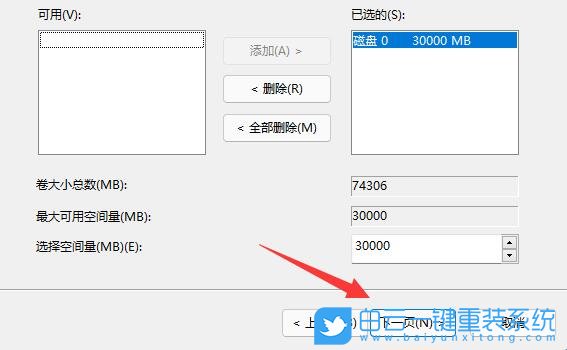
7、最后,點擊完成,就可以把d盤空間分給c盤了;
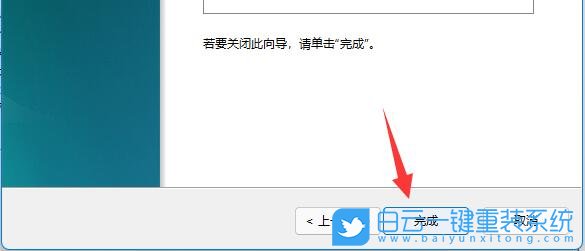

Win10如何在非觸屏設備打開經典模式屏幕鍵盤|怎么打開屏幕鍵盤使用搭載win10系統的 觸屏設備用戶打開屏幕鍵盤,可以直接按設置 - 設備 - 輸入,里面就可以找到屏幕鍵盤的開關。 但是對

聯想拯救者刃7000K 2021臺式電腦11代CPU怎么裝Win7聯想拯救者刃7000K 2021系列臺式電腦,是聯想推出的臺式電腦,目前共有4款產品。英特爾酷睿i開頭11代系列處理器,默認預裝



